"Wie kann ich meine WMA -Datei umwandeln? Können Sie mir ein nützliches Tool empfehlen? Danke im Voraus!" - Marie
WMA kann nur auf dem Windows-System abgespielt werden. Wenn Sie Ihre WMA-Datei abspielen möchten, kann es vielleicht sein, dass Ihr Gerät die Wiedergabe dieses Format nicht unterstützt. Keine Sorgen! An dieser Stelle können Sie WMA in andere gängige Formate konvertieren. In diesem Artikel stellen wir Ihnen 5 praktische WMA Converter vor, mit denen Sie die WMA-Datei umwandeln können.
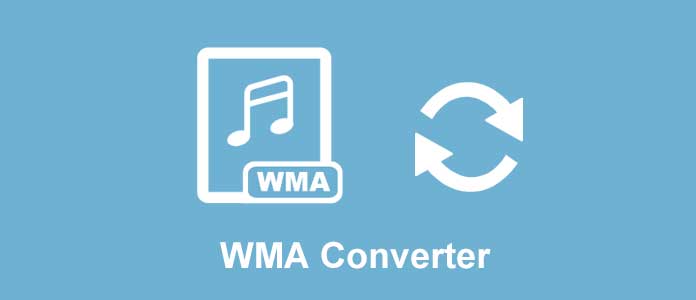
Aiseesoft Video Converter Ultimate ist ein leistungsstarker WMA Converter, mit dem Sie einfach und schnell WMA in andere Formate umwandeln können, wie z.B. MP3, WAV, AAC, FLAC usw. Mit dieser Software können Sie die schnellste Konvertierungsgeschwindigkeit in originaler Tonqualität erhalten. Neben der mächtigen Umwandlungsfunktion hat diese Software auch viele Bearbeitungsfunktionen. Sie können Ihre WMA-Datei schneiden, die Audiospur auswählen und die Lautstärke anpassen.
Downloaden und installieren Sie Aiseesoft Video Converter Ultimate auf Ihrem Computer. Unten stellen wir Ihnen Schritt für Schritt vor, wie Sie WMA umwandeln können.
Schritt 1: Downloaden und öffnen Sie das Programm auf Ihrem PC oder Mac. Klicken Sie auf das Plus-Zeichen in der Mitte und wählen Sie die WMA-Datei aus, die Sie konvertieren möchten. Außerdem können Sie auch die Datei ins Programm direkt ziehen.
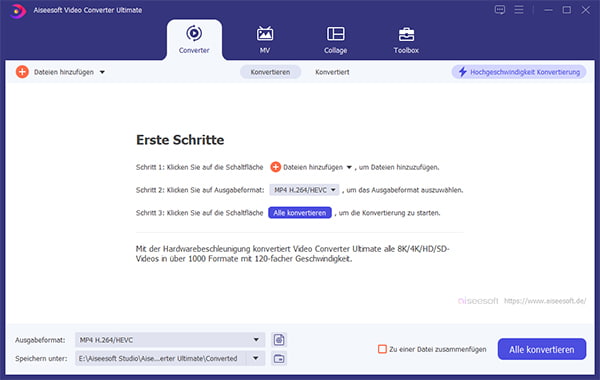
Schritt 2: Klicken Sie oben auf der Dropdown-Liste von "Alle konvertieren in". Unter dem "Audio"-Tab wählen Sie ein Audioformat aus, in das Sie Ihre WMA-Datei umwandeln möchten. Klicken Sie auf "Profileinstellungen". Auf dem neuen Fenster können Sie den Encoder, die Bildfrequenz, die Auflösung, die Bitrate usw. einstellen.
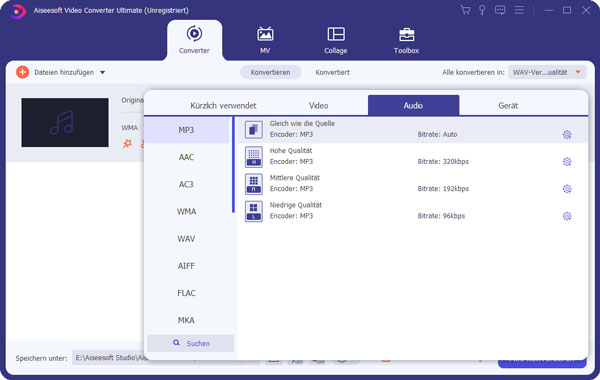
Schritt 3: Wenn Sie die Lautstärke anpassen oder das Audio verzögern wollen, klicken Sie auf den Button "Bearbeiten". Hier können Sie auch die Audiospur auswählen. Darüber hinaus können Sie auch Ihre WMA-Datei schneiden.
Schritt 4: Nach allen Einstellungen klicken Sie unten auf den Button "Speichern unter". Dann wählen Sie den Speicherordner ein. Schließlich klicken Sie auf den "Alle konvertieren"-Button. In einigen Sekunden können Sie WMA-Datei umwandeln.
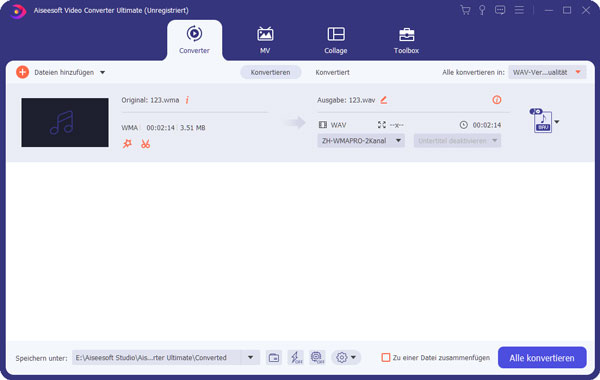
Tipp: Möchten Sie WMA in MP3 umwandeln? Diese Software kann Ihnen dabei helfen.
Fre:ac ist ein weltweit berühmter kostenloser WMA Converter. Neben WMA unterstützt diese Software andere gängige Formate, wie z.B. MP3, M4A, AAC, WAV, FLAC usw. Mit dieser Software können Sie die WMA-Datei einfach konvertieren. Darüber hinaus können Sie diese Software verwenden, um Stapeldateien zu konvertieren. Unten stellen wir Ihnen die Anleitung dazu vor.
Download-Link: https://www.freac.org/downloads-mainmenu-33
Schritt 1: Installieren und starten Sie Fre:ac. Dann klicken Sie oben auf "Datei". Anschließend klicken Sie auf "Hinzufügen" und dann klicken auf "Audiodatei(en)", um Ihre WMA-Datei in die Software zu laden.
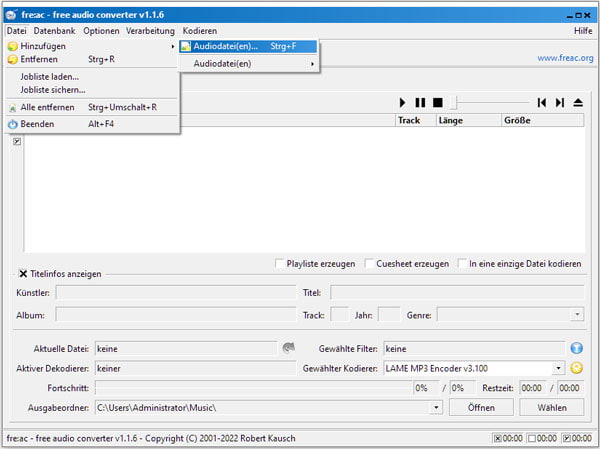
Schritt 2: Als nächstes klicken Sie auf "Kodieren". Dann wählen Sie "Kodierung starten mit…". In der Liste können Sie das gewünschte Zielformat auswählen.
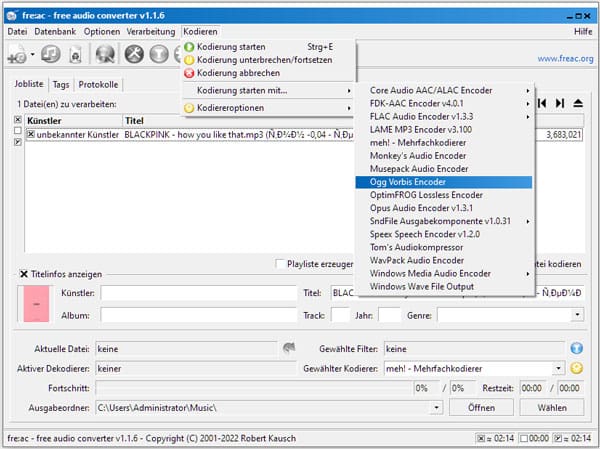
Schritt 3: Darüber hinaus können Sie einige Einstellungen für Ihre Datei vornehmen, wie z.B. den Kodiermodus auswählen und die Tonqualität ändern.
Schritt 4: Unten klicken Sie auf den Button "Wählen", um einen Speicherort für Ihre Datei auszuwählen. Zum Schluss klicken Sie oben auf "Kodieren" und dann auf "Kodierung starten". Nun können Sie die konvertierte Datei im Ausgabeordner aufrufen und abspielen.
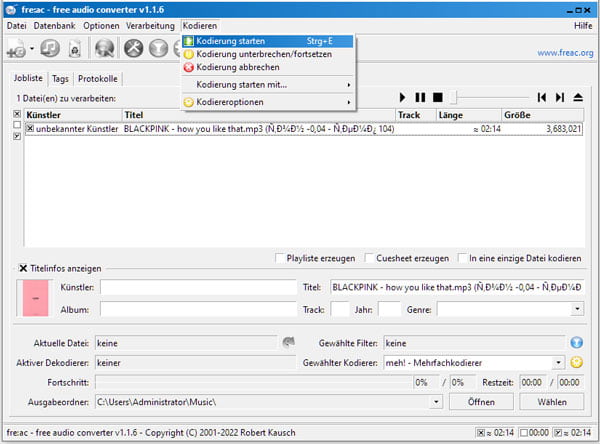
Ein weiterer empfehlenswerter WMA Converter ist Freemake. Diese Freeware bietet Benutzern eine einfache Oberfläche. Sie können Ihre WMA-Dateien mit wenigen Klicks umwandeln. Sie können mehrere Dateien unterschiedlicher Formate zu einer neuen Audiodatei kombinieren. Darüber hinaus können Sie auch mehrere Konvertierungen gleichzeitig durchführen. Befolgen Sie die Anleitung unten, um WMA in ein anderes Audioformat mit diesem Programm umzuwandeln.
Download-Link: https://www.freemake.com/de/free_audio_converter/
Schritt 1: Starten Sie Freemake auf Ihrem Computer. Anschließend klicken Sie oben auf "Datei" hinter "Audiodatei hinzufügen…", dann fügen Sie Ihre WMA-Datei in diese Software hinzu. Außerdem können Sie auch auf den Button "Audio" klicken, um Ihre WMA-Datei zu importieren.
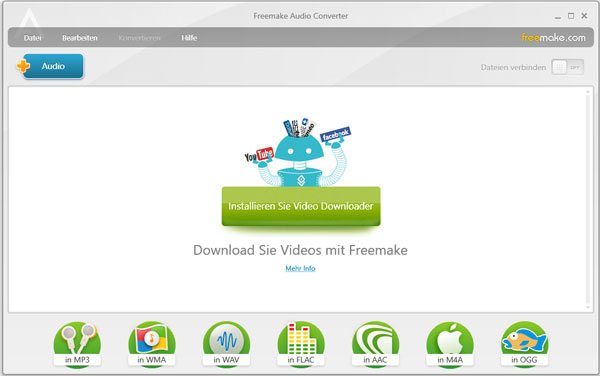
Schritt 2: Klicken Sie auf "Konvertieren", und dann wählen Sie das Zielformat in der Drop-Down-Liste aus, wie z.B. MP3, FLAC, AAC, OGG usw.
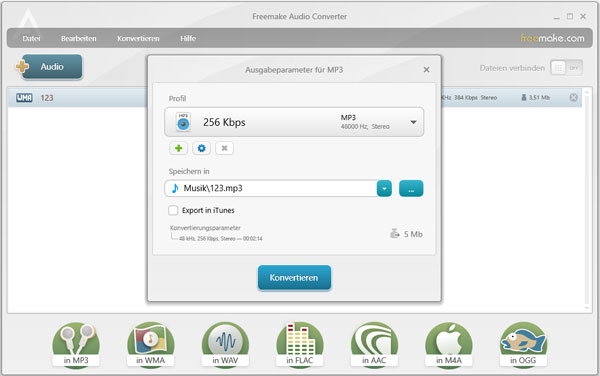
Schritt 3: Auf dem neuen Fenster können Sie Ihre Ausgabedatei einstellen, wie z.B. die Kanäle, die Sample-Rate, die Bitrate usw. Dann können Sie den Ausgabeort auswählen.
Schritt 4: Als nächstes klicken Sie auf den Button "Konvertieren". Dann können Sie WMA-Datei umwandeln.
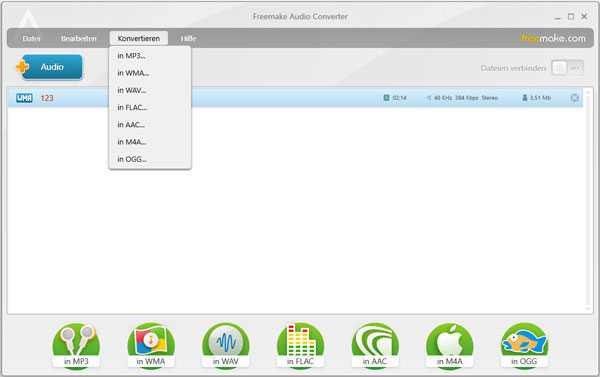
Suchen Sie einen online WMA Converter? Aiseesoft Free Audio Converter Online ist eine gute Wahl. Das ist ein kostenloses online Tool. Auf dieser Website können Sie die WMA-Datei schnell und sicher umwandeln. Außerdem können Sie andere Audiodateien wie z.B. AAC, WAV, M4A oder FLAC in die Software importieren und konvertieren. Unten erfahren Sie die Anleitung dazu, wie Sie WMA-Datei konvertieren können.
Schritt 1: Besuchen Sie die Website von Aiseesoft Free Audio Converter Online. Klicken Sie in der Mitte der Oberfläche auf den Button "Dateien hinzufügen" und laden den kleinen Launcher herunter.
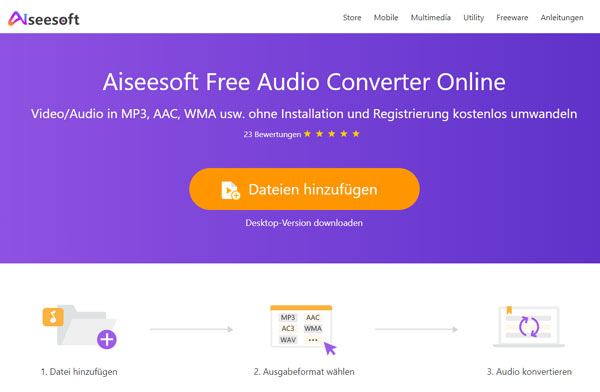
Schritt 2: Wählen Sie die WMA-Datei aus, die Sie umwandeln möchten. Klicken Sie auf "Öffnen", dann wird die Datei geladen.
Schritt 3: Unten wählen Sie das Ausgabeformat aus. Dann klicken Sie auf das Zahnrad-Zeichen, um Profileinstellungen anzupassen.
Schritt 4: Klicken Sie unten auf "Konvertieren", dann wählen Sie den Speicherordner aus. Schließlich wird die Datei konvertiert und auf Ihrem Computer speichert.
Convertio ist auch ein professioneller online WMA Converter. Sie können Ihre WMA-Datei einfach und kostenlos umwandeln. Darüber hinaus können Sie einige Einstellungen für Ihre WMA-Datei vornehmen, wie z.B. die Bitrate und die Audiokanäle auswählen. Aber ohne Anmeldung können Sie Dateien nur mit einer Größe von weniger als 100 MB konvertieren. Folgen Sie der Anleitung unten, dann können Sie WMA umwandeln.
Website: https://convertio.co/de/wma-mp3/
Schritt 1: Klicken Sie auf "Dateien wählen". Dann können Sie Dateien vom Computer, Google Drive, Dropbox, einer URL oder durch Ziehen auf die Website importieren.
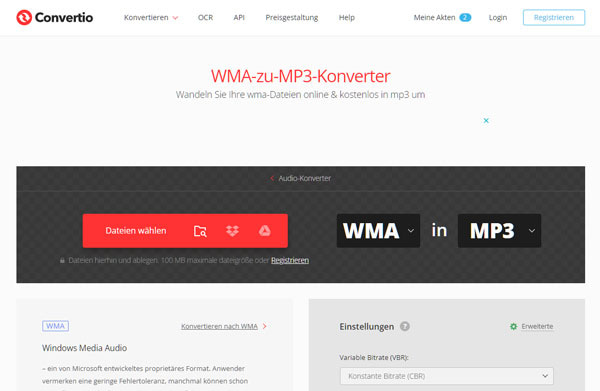
Schritt 2: Wählen Sie ein Ausgabeformat aus. Vor der Konvertierung können Sie unten auf der Website Ihre Ausgabedatei einstellen. Hier können Sie die Datei schneiden und die Bitrate, Frequenz und die Audiokanäle auswählen.
Schritt 3: Anschließend klicken Sie auf den "Konvertieren"-Button. Warten Sie einige Sekunden, bis die Konvertierung abgeschlossen ist. Klicken Sie auf "Download". Dann können Sie die Ausgabedatei im Downloads-Ordner Ihres Computers finden.
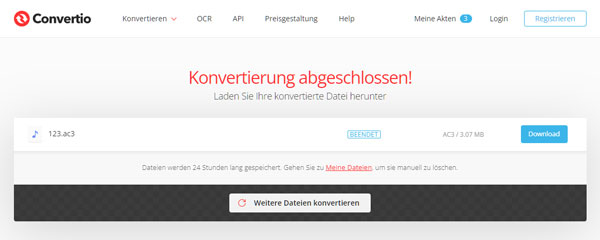
Fazit
In diesem Artikel haben wir Ihnen 5 nützliche WMA Converter vorgestellt, mit denen Sie WMA in andere Audioformate verlustfrei und schnell konvertieren. Wir empfehlen Ihnen Aiseesoft Video Converter Ultimate, weil Sie mit dieser Software nicht nur WMA-Datei umwandeln, sondern auch die Datei bearbeiten. Darüber hinaus können Sie andere Audioformate in WMA umwandeln, wie z.B. M4A in WMA und MP3 in WMA konvertieren. Downloaden und probieren Sie diese Software aus.